從 Facebook 下載照片的可行方法
Facebook 目前每月活躍用戶超過 2.85 億,是最大的社交網絡平台。 它使您可以與來自世界各地的人進行互動。 除此之外,它還擁有圖像和視頻形式的記憶寶庫。
您可以隨時上傳視頻或圖像。 下載也是如此。 你可以 從 Facebook 下載照片 無論你什麼時候想要。 但是很多人做不到 從 Facebook 下載照片 由於各種原因。 如果您是其中之一併且在下載圖像時遇到困難,那麼本指南適合您。
如何從 Facebook 下載照片?
好吧,如果您身邊有正確的技術,Facebook 照片下載並不像看起來那麼困難。 有許多官方和非官方技術可以讓您立即下載所有 Facebook 照片。
雖然官方的技術沒有錯。 因為這些是最好的方法 從 Facebook 下載圖片. 它為您提供輕鬆和安全。 但是當您使用第三方應用程序或我們通常所說的專業工具時,就會出現問題。
問題是,大多數 Facebook 圖片下載器都可以讓您輕鬆安全地下載照片,有些會引起問題。 因此,您需要使用最好的 Facebook 圖片下載器。
我們將詳細討論這一切。 讓我們從官方技術開始。
方法一:直接從Facebook下載照片到手機或電腦
這使您可以下載任何可以查看的照片。 不管它是由您或您的朋友發布,還是由公開其照片的陌生人發布。
備註: 除非你自己拍了照片,否則它不屬於你。
步驟 1: 找到您要下載的照片並將其打開。
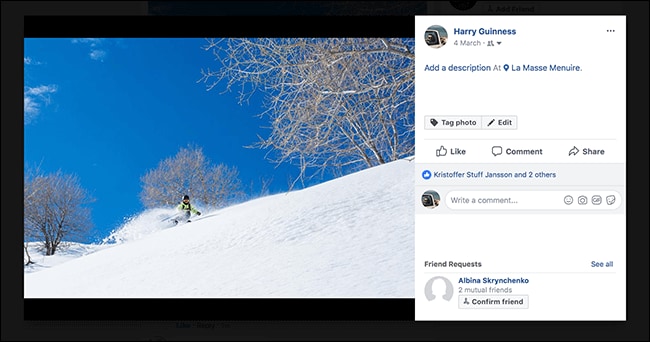
步驟 2: 將鼠標懸停在照片上,直到看到“贊”、“評論”、“分享”選項。
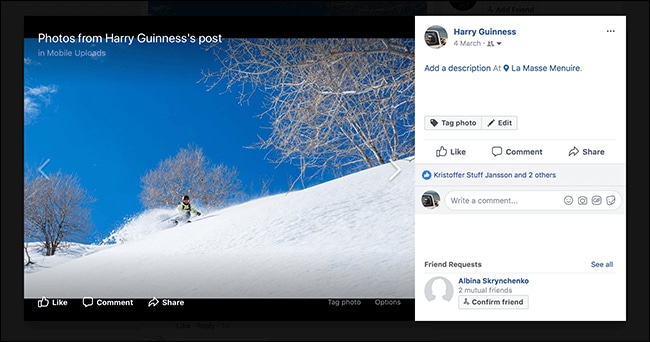
步驟 3: 從標籤照片旁邊的右下角選擇“選項”。 這將為您提供多種選擇。 從中選擇“下載”,照片將以 Facebook 在其服務器上的最高分辨率下載。
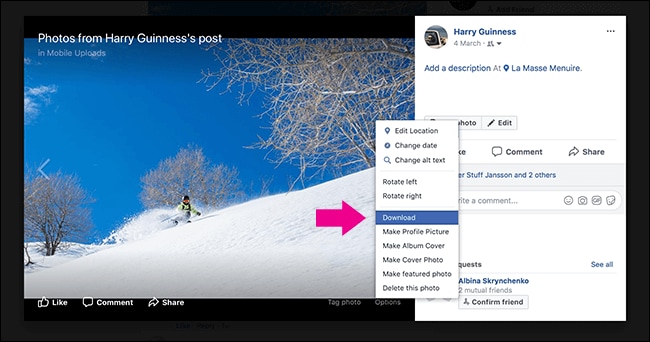
對於移動應用程序,該過程有些相似。 您需要做的就是打開要保存的照片並選擇三個水平小點。

您將獲得幾個選項。 選擇“保存照片”,照片將保存到您的手機中。
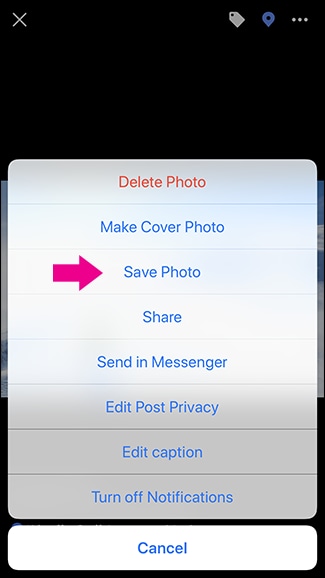
方法2:一次下載所有照片
可能存在您想要一次下載所有照片而不是一張一張下載的情況。 好吧,你可以很容易地做到這一點。 這不僅可以讓您下載圖像,還可以下載整個 Facebook 數據。 這包括您的牆貼、聊天消息、關於您的信息等。只需執行一些簡單的步驟即可。
步驟 1: 轉到 Facebook 並單擊向下箭頭。 它將在右上角。 現在選擇“設置”。 這將帶您進入“常規帳戶設置”。
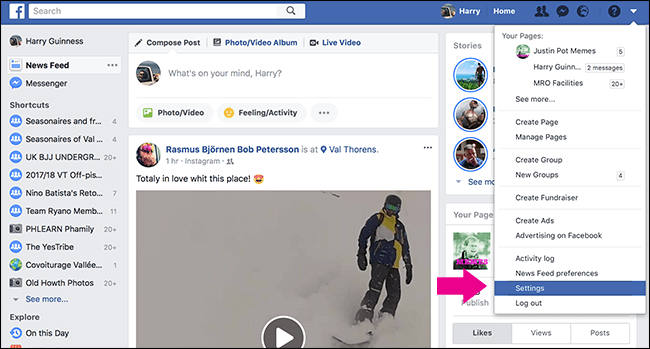
步驟 2: 您將獲得幾個選項。 選擇“下載您的 Facebook 數據的副本”。 它將在底部。
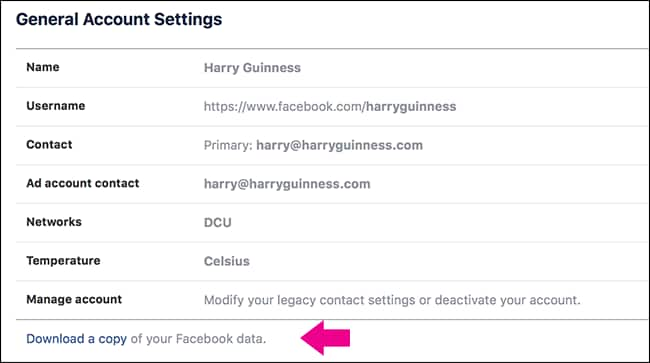
步驟 3: 單擊“開始我的存檔”。 在此選項下方,您將獲得有關下載內容的詳細信息。
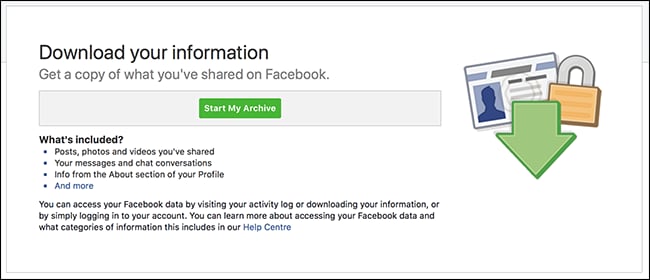
您將被要求輸入密碼。 這是為了驗證。 然後您將被要求等待片刻。 這是為了收集數據。 收集後,您將被郵寄到一個已註冊的 ID。
步驟 4: 轉到您的收件箱並打開 Facebook 發送給您的郵件。 郵件中會附上一個鏈接。 單擊它,您將被帶到一個新頁面。
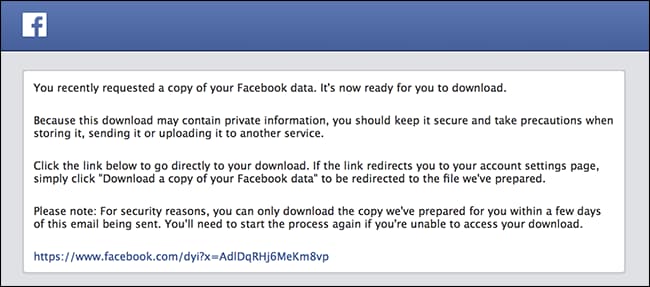
步驟 5: 在您被定向到的頁面上單擊“下載”按鈕。 您將被要求輸入密碼。 輸入它,您的存檔將開始下載。 下載所需的時間將完全取決於互聯網的速度和文件的大小。 如果您經常訪問 Facebook,則大小可能以 GB 為單位。 這意味著您可能需要等待幾分鐘才能完成下載。
此存檔將以 .zip 文件的形式下載。 因此,您需要將其解壓縮以提取數據。
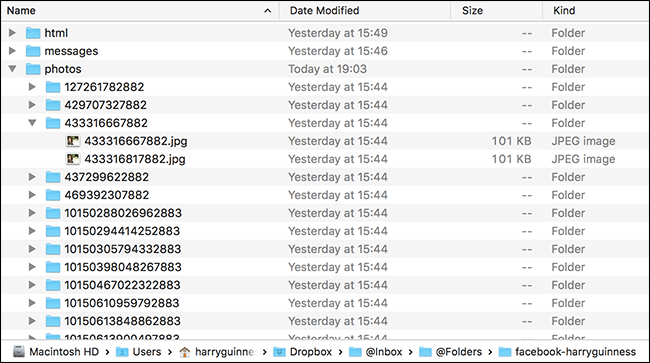
您會看到很多子文件夾,其中包含您過去發布的每張專輯和照片。 您還將找到一些 HTML 文件。 您可以打開它們以獲得粗略的離線版 Facebook。 這將使您的掃描過程更容易。
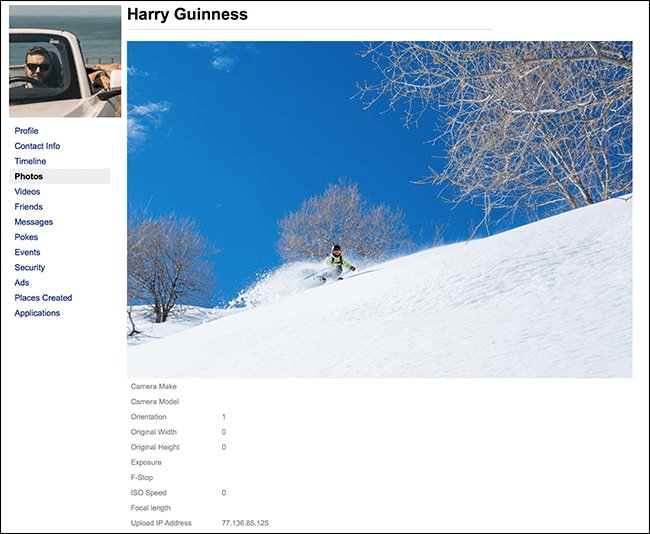
備註: Facebook 不允許您從群組中提取數據。 您只能從頁面中提取數據。 之所以如此,是因為有些團體擁有成千上萬的成員。 因此,他們的信息可能存在風險。 即使從技術角度來看,這些數據也會增加文件大小。
結論:
從 Facebook 下載照片 如果您有正確的知識,這很容易。 您可以使用本指南中介紹的技術下載部分或全部照片。 您可以根據自己的選擇使用官方或非官方技術。 但是,如果您使用非官方技術,則需要小心安全威脅。 在這種情況下,DrFoneTool – 電話管理器 (iOS) 是最好的選擇。 它使您的任務變得輕鬆而輕鬆。